티스토리 뷰
똑같은 카카오톡을 사용하는데, 어떤 사람은 귀염뽀짝한 카카오톡을 사용하고 있다고요? 저도 아이들이 제 카톡이랑 다르길래 물어봤더니, 그거 카카오톡 테마 만들면 되지!라고 이야기를 해주더라고요. 자세히 알려주지 않는 우리 아이... 답답한 제가 직접 찾아봐서 카카오톡 테마 만들기 바꾸기 변경하기 한 거 그대로 올려둘게요. 그대로 따라 하시면 예쁜 귀여운 카톡 테마를 만들 수 있어요!

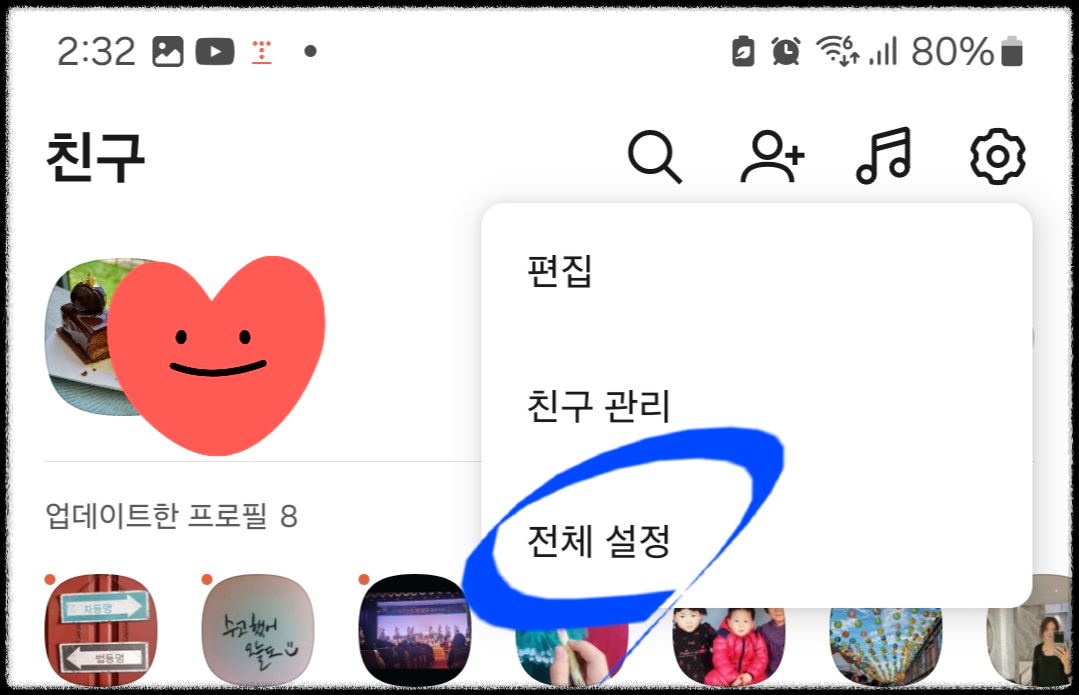
카카오톡 테마 만들기
1. 카카오톡 화면에 들어가 줍니다.
2. 우측상단에 "환경 설정" 표시가 보이시죠? (파란 동그라미). 그곳을 눌러서 들어가 줍니다.
3. 누르면 편집, 친구관리, 전체설정이 보이는데요. 여기에서 '전체설정'으로 들어가면 됩니다.
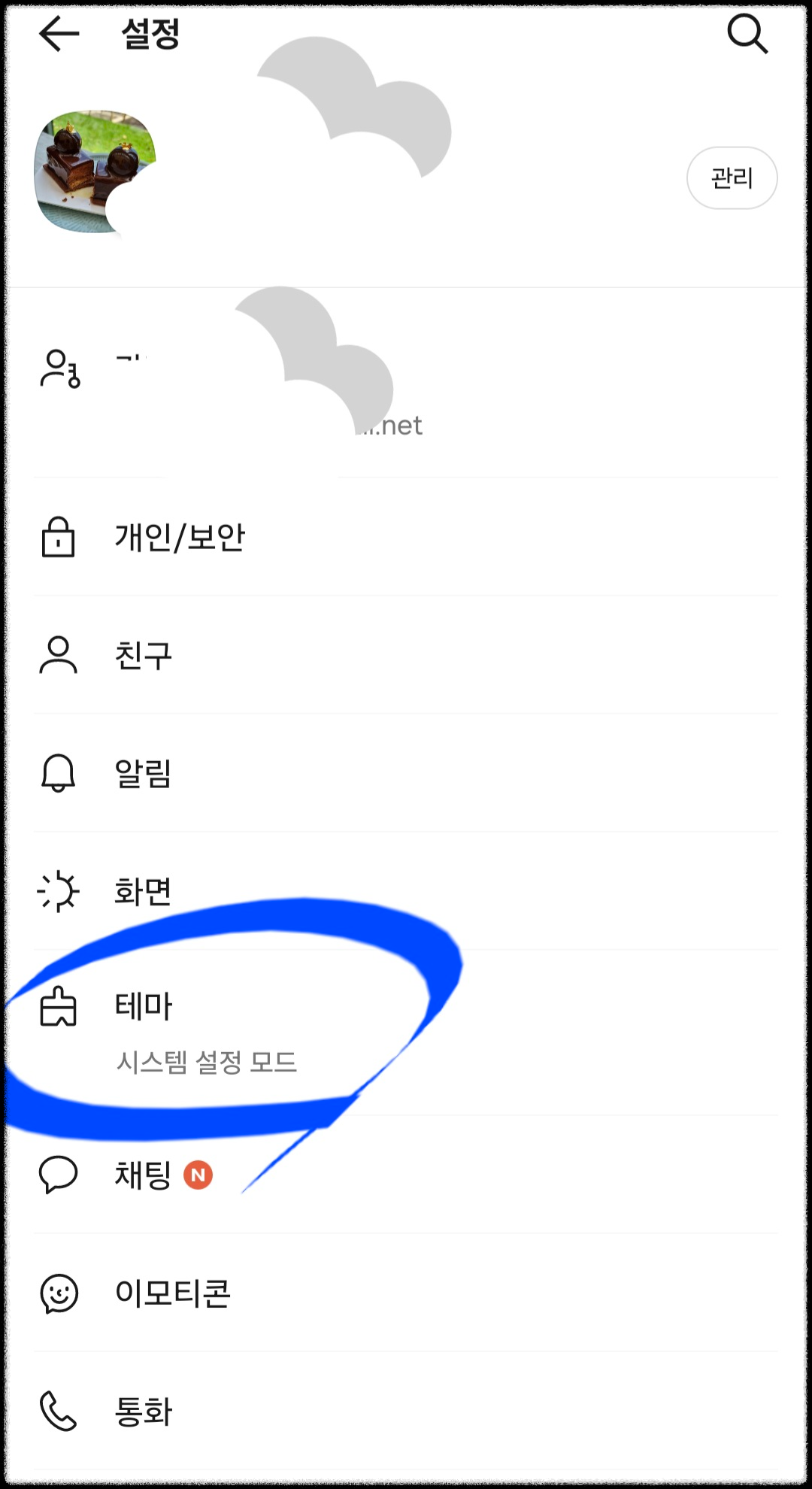
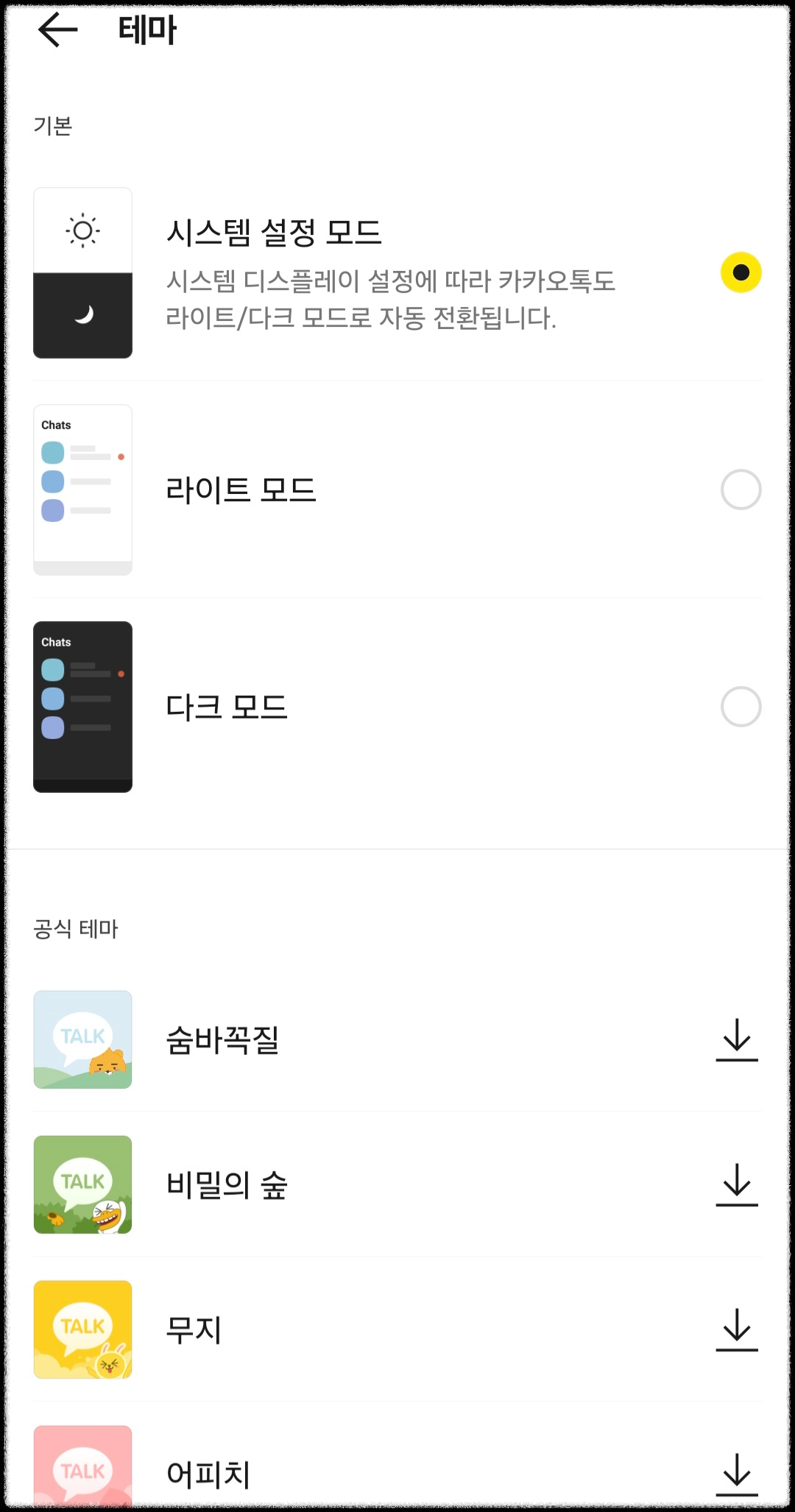
4. 전체설정으로 들어가서 조금만 아래로 내려가면, '테마' 보이시죠? 초기 상태에는 테마에 시스템 설정모드로 되어있을거예요. 테마로 들어갑니다.
5. 현재 시스템 설정 모드로 되어있는거고요. 보통 때처럼 늘 하얀 배경을 원하면, 라이트 모드 선택! 검은색 배경을 원하면, 다크모드에 체크를 해주는 겁니다.
6. 전 귀염뽀짝한 카카오톡 테마를 만들기로 했으니, 아래에 있는 '공식테마'중에 하나를 선택해 줍니다. 제가 선택한 건 분홍색배경의 '어피치'입니다.
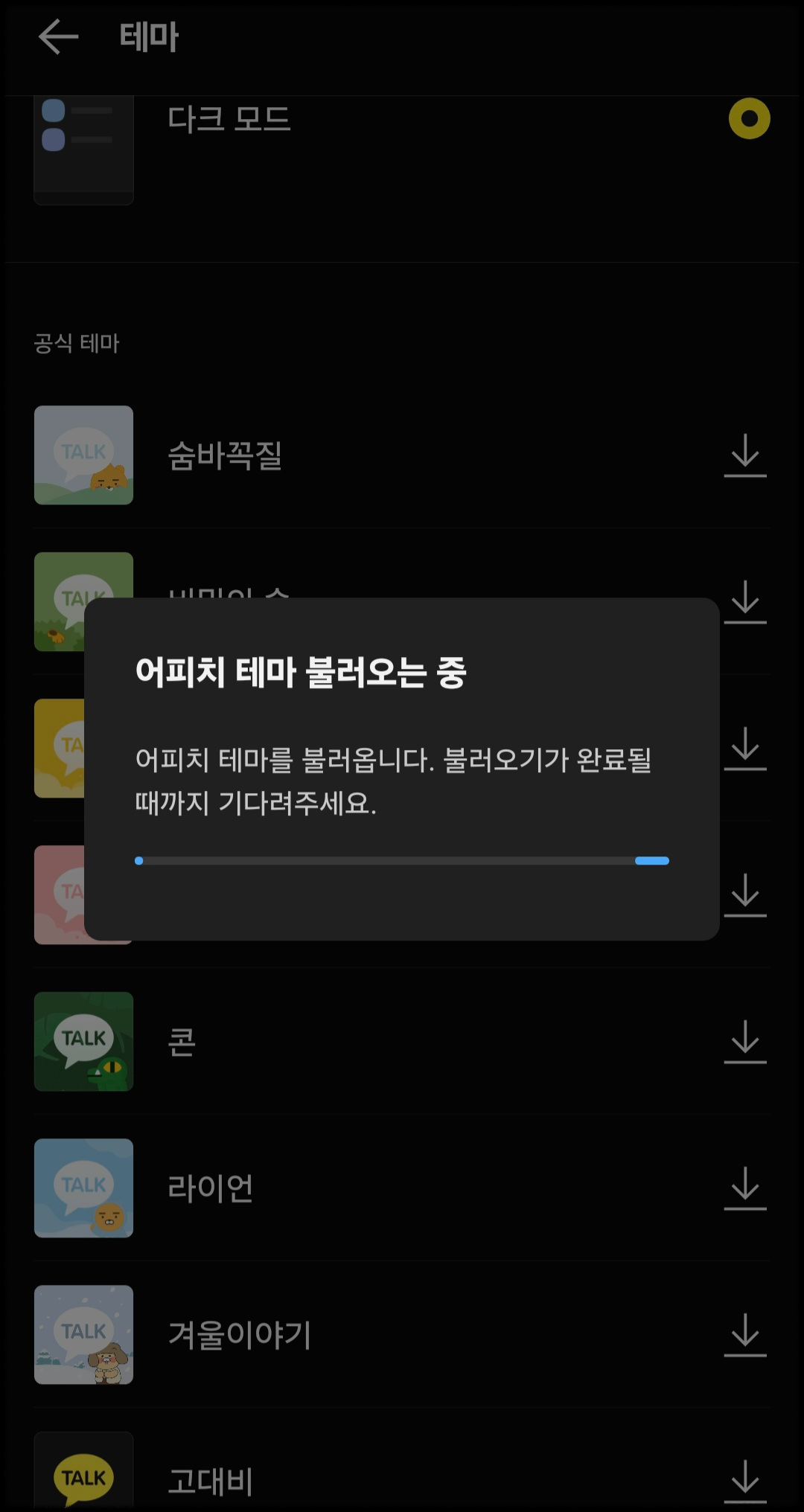
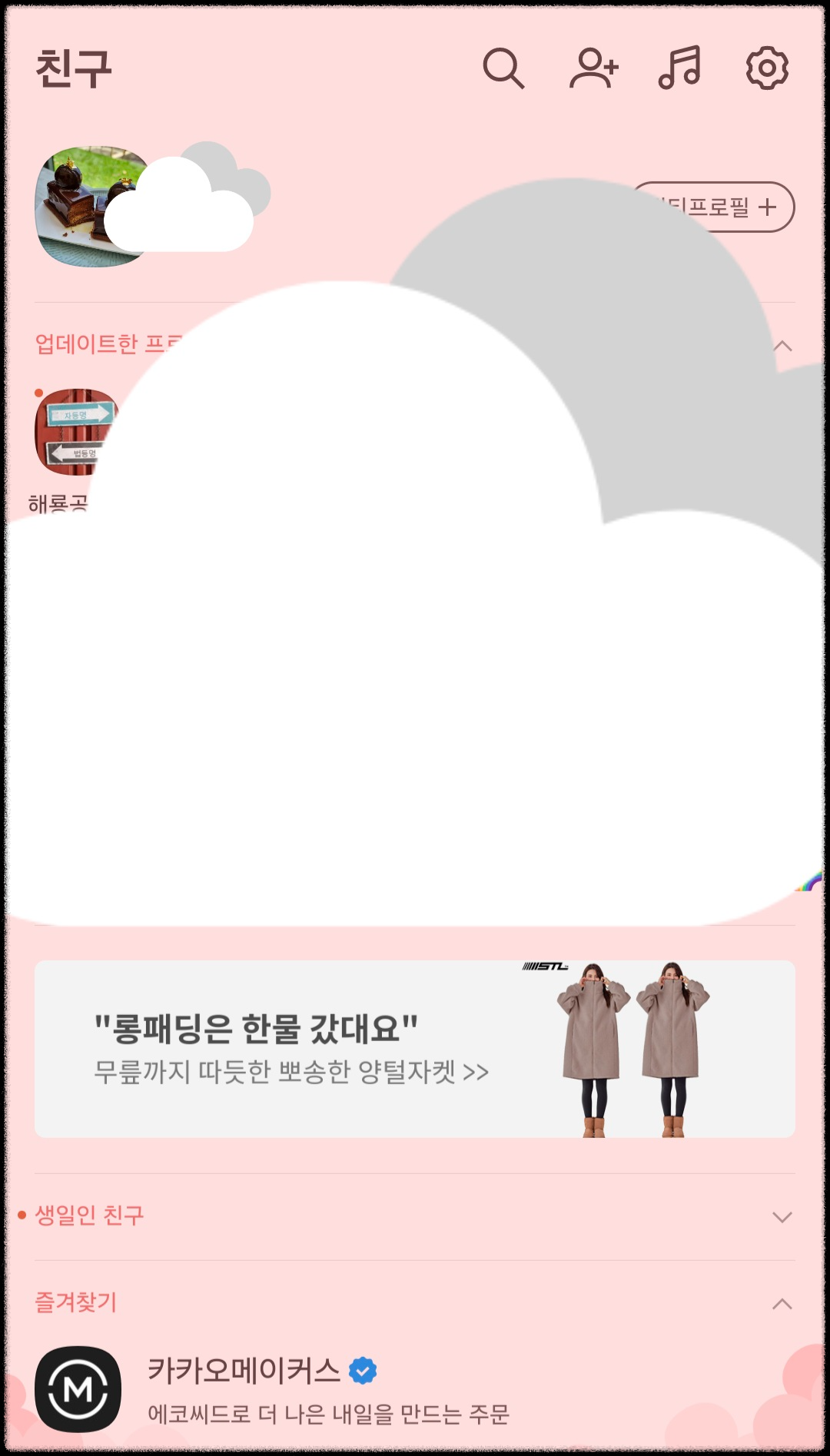

7. 어피치를 눌러서 들어가면, 어피치 테마 불러오는 중이라는 표시가 뜨네요. 불러오기가 완료될 때까지 조금 기다리면 됩니다.
8. 짜잔~중간 화면처럼 예쁘게 바뀐 카카오톡 테마를 확인하셨나요?
9. 분홍색으로 예쁘게 변신했고, 아랫부분도 귀여운 어피치들로 바뀌었네요.
10. 그럼 또 싫증이 나서 흰색 화면으로 바꾸고 싶으시다고요? 그럴 때는 카카오톡 테마 만들기 1번부터 다시 시작하셔서, 시스템 설정모드로 바꿔주시면 됩니다.
3분이면 충분히 가능한 카카오톡 테마 만들기였어요!
'리뷰와 꿀팁' 카테고리의 다른 글
| 해피포인트 비밀번호변경 사용방법 (3) | 2024.12.18 |
|---|---|
| 카카오톡 고객센터 문의하기 전화번호 (1) | 2024.12.12 |
| 공포지수 라고 부르는, VIX 지수 알아보기 (2) | 2024.12.10 |